Giúp STC nhập dữ liệu quyết toán chi cho đơn vị dự toán để kiểm tra số quyết toán và ra thông báo xét duyệt quyết toán cho các đơn vị.
Cách 1: Nhập khẩu trực tiếp từ báo cáo B3-03 xuất ra từ Tabmis vào phần mềm
– Bước 1: Xuất khẩu Mẫu số B3-03 chi tiết theo MLNS từ Tabmis
Trước khi nhập số liệu quyết toán thu vào phần mềm MISA Lekima, đơn vị vào TABMIS, xuất file báo cáo “Tabmis XML Publisher Report AR B3-03: Báo cáo chi ngân sách nhà nước theo MLNS”.
Xem hướng dẫn xuất báo cáo tại phim hướng dẫn:
– Bước 2: Add file báo cáo định dạng .rtf thành file .zip
Khi xuất file báo cáo Mẫu số: B3-03/BC-NS/TABMIS chi tiết theo Mục lục ngân sách ra có đuôi file là .rtf, anh/chị cần add file báo cáo thành file .zip để nhập khẩu vào phần mềm.
LƯU Ý: CHỈ ADD BÁO CÁO THÀNH FILE .ZIP THÌ MỚI NHẬP KHẨU ĐƯỢC
1. Nhấn chuột phải vào báo cáo có định dạng file .rtf.
2. Chọn 7-Zip.
3. Chọn Add to “…”.zip.
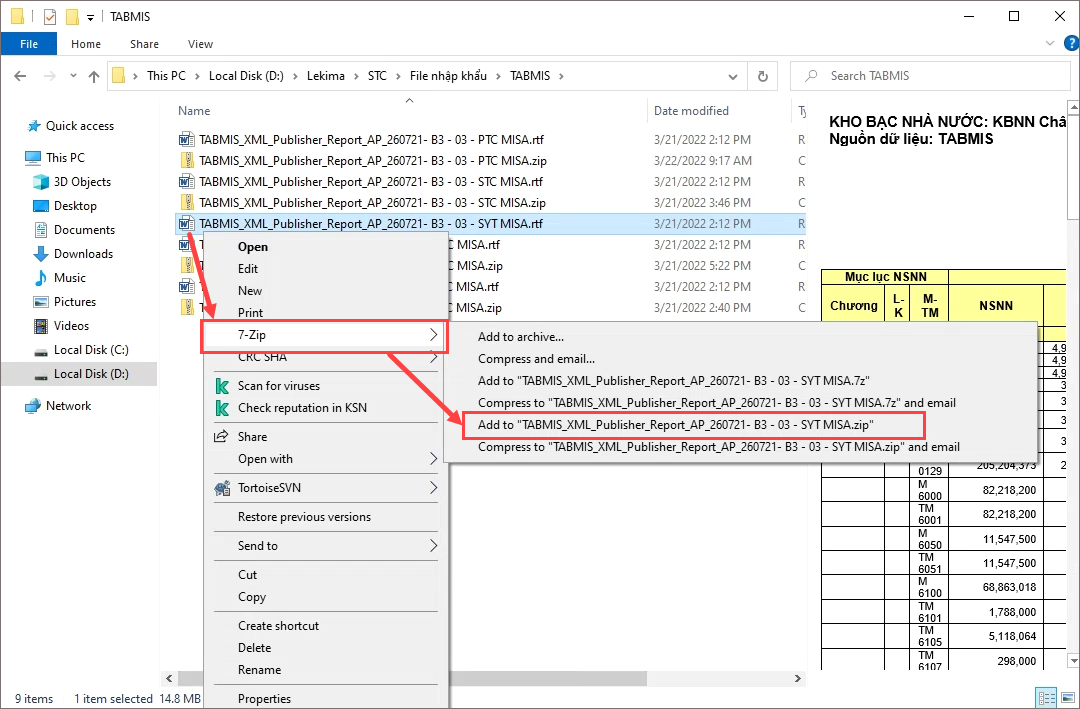
– Bước 3: Nhập khẩu dữ liệu từ Tabmis vào phần mềm
Căn cứ vào file báo cáo xuất ra từ TABMIS để nhập khẩu vào phần mềm như sau:
1. Chọn menu Số liệu quyết toán\Số liệu quyết toán.
2. Chọn tab Đơn vị dự toán, nhấn Nhập số liệu Tabmis tại phần Số liệu quyết toán chi.
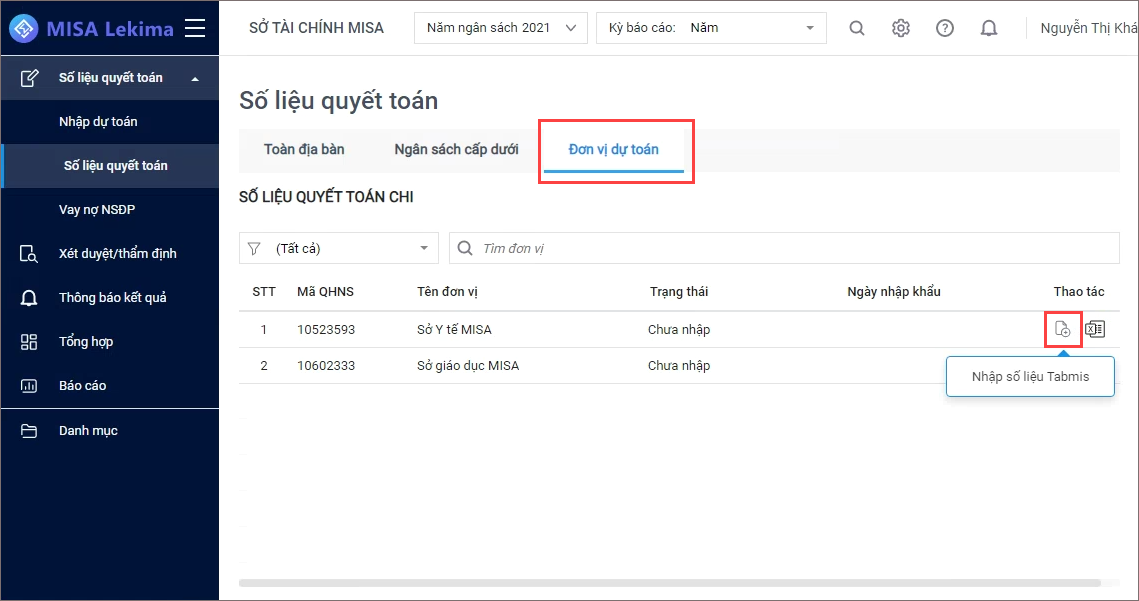
3. Kéo thả tệp vào PM hoặc nhấn vào khung “Kéo thả tệp vào đây hoặc bấm vào đây” để chọn đến file zip đã xuất khẩu từ Tabmis.

4. Chọn file .zip để nhập vào phần mềm.
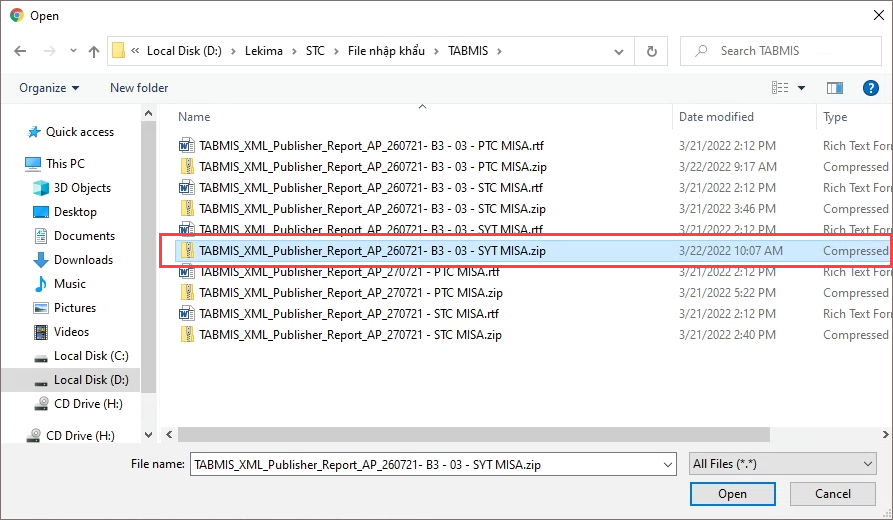
5. Nếu file hợp lệ, phần mềm thông báo Tải lên thành công. Nhấn Nhập dữ liệu.
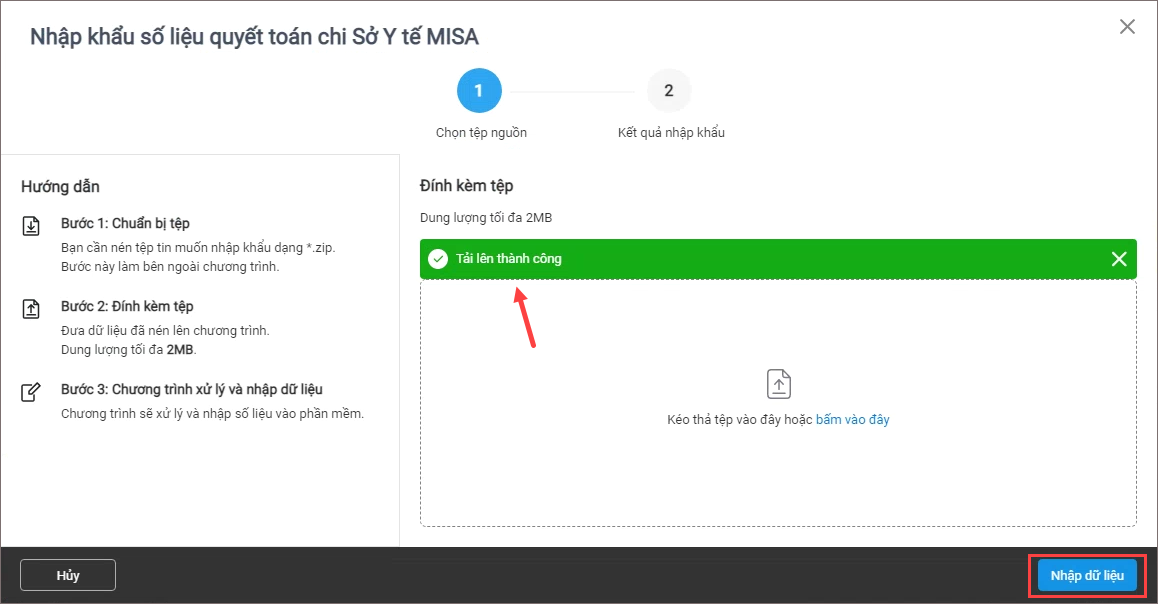
6. Nhấn Đóng để hoàn tất quá trình nhập khẩu.
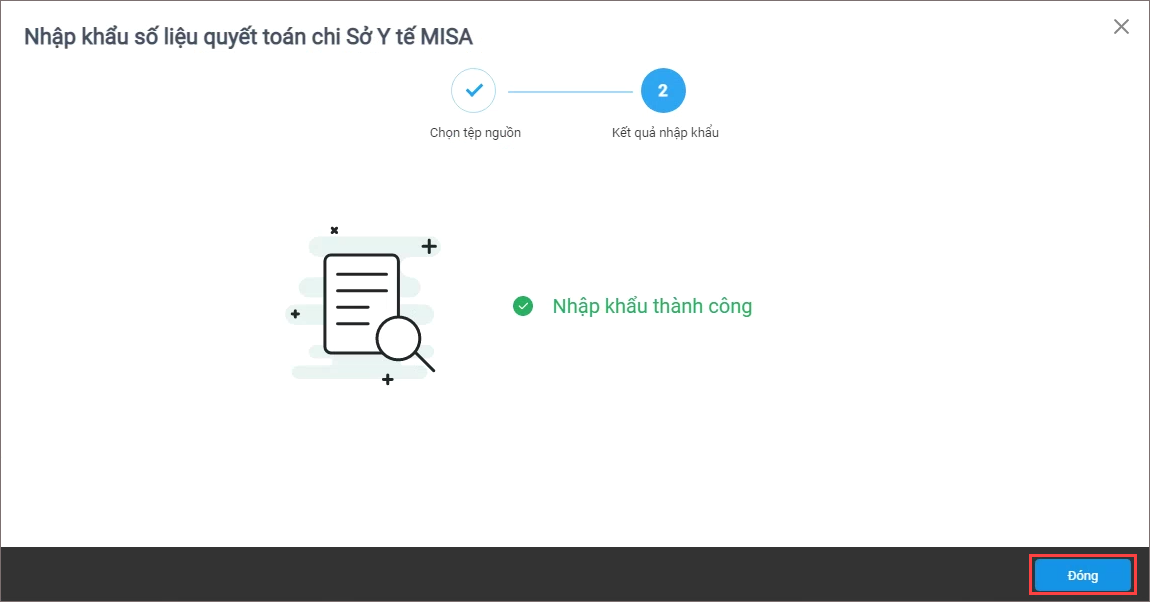
Cách 2: Nhập khẩu theo file Excel mẫu của phần mềm
Nếu đơn vị không có file dữ liệu từ Tabmis mà theo dõi bằng file excel trên máy tính thì có thể nhập khẩu theo file excel mẫu của phần mềm như sau:
1. Chọn tab Ngân sách cấp dưới, nhấn Nhập số liệu Excel tại phần Số liệu quyết toán chi.
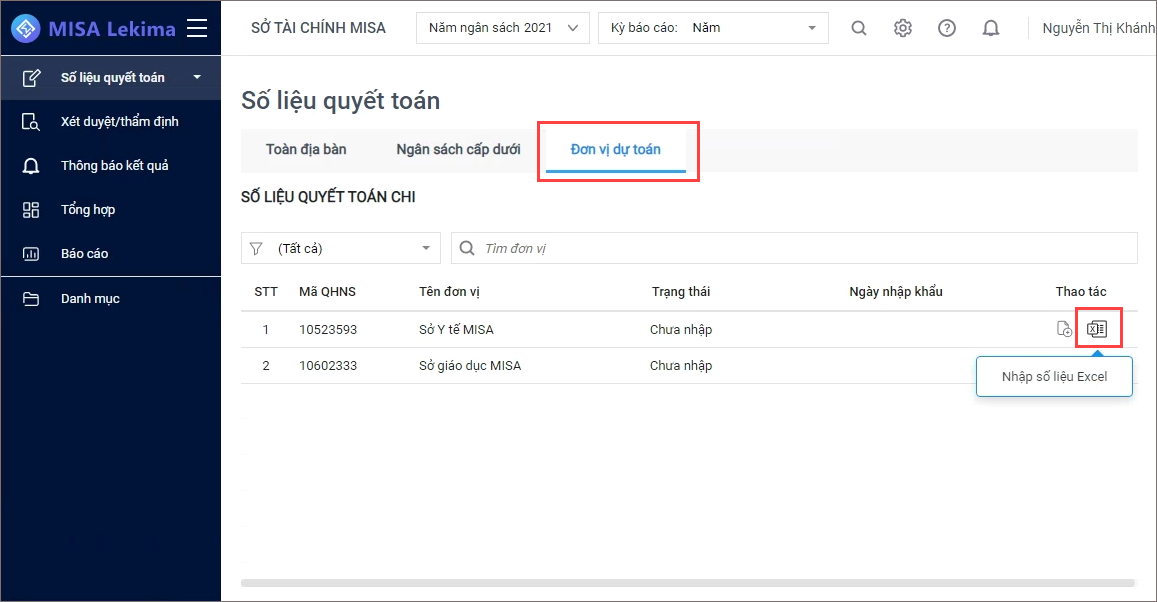
2. Nhấn tại đây để tải file mẫu về máy tính.
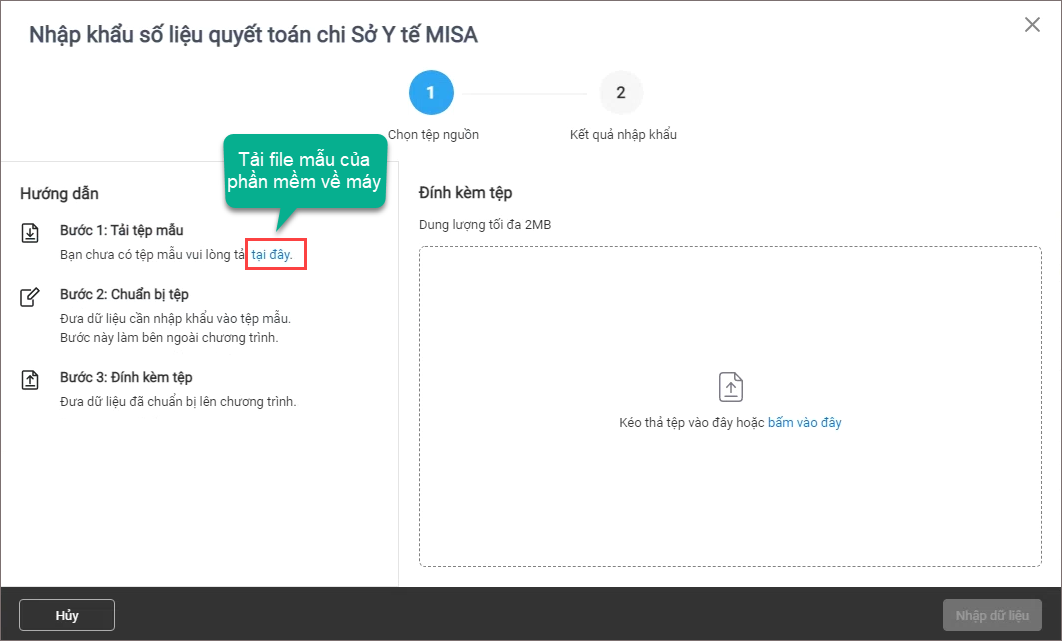
3. Copy dữ liệu từ file excelc của đơn vị sang file mẫu của phần mềm.
Lưu ý nhập dữ liệu đầy đủ ở 2 sheet: Mẫu nhập khẩu; Chi CTMT, DA.
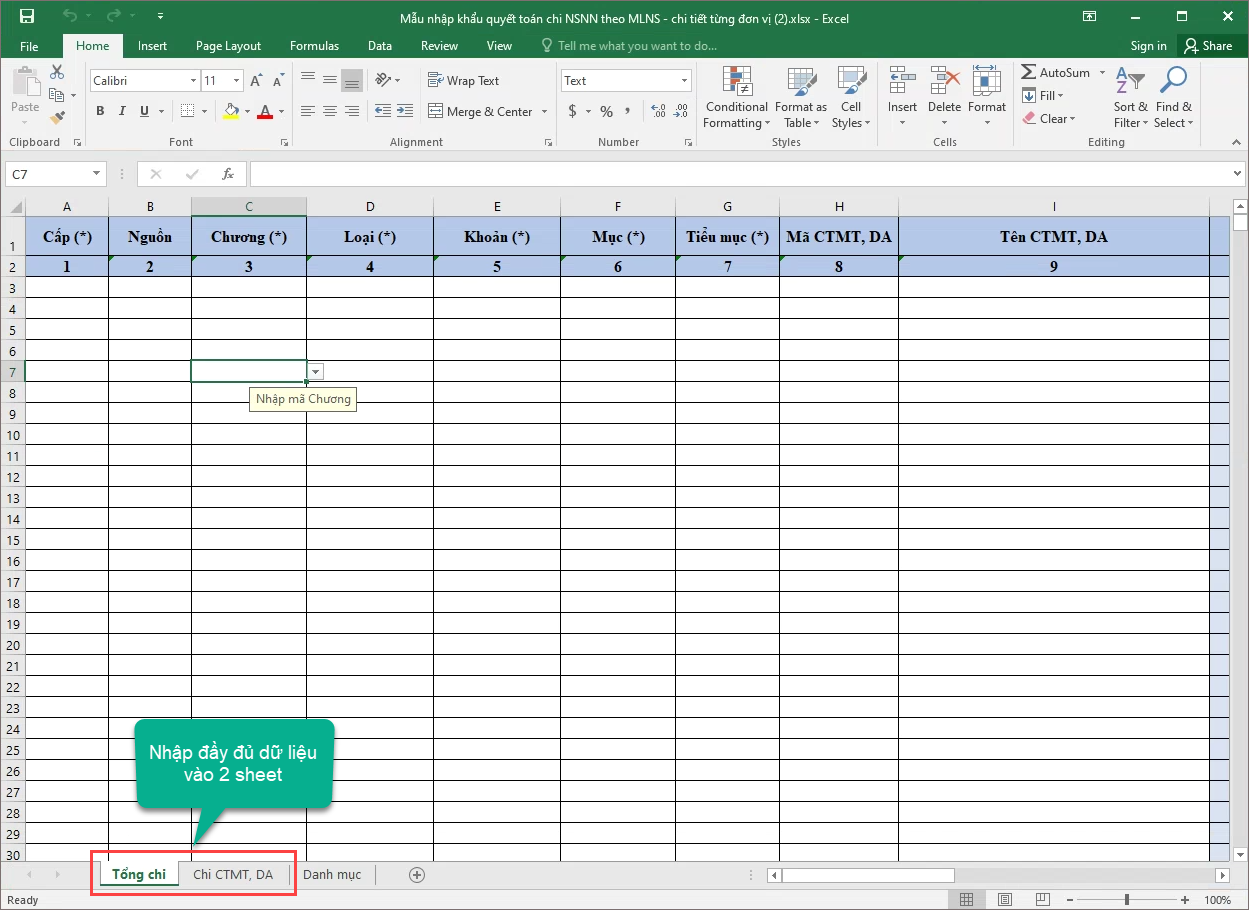
File sau khi nhập dữ liệu như sau:
- Sheet Tổng chi:

- Sheet Chi CTMT, DA: Lưu ý đọc kỹ hướng dẫn (màu vàng) để file nhập khẩu vào phần mềm hợp lệ.
- Anh/chị chọn/nhập dữ liệu vào các ô màu trắng.
- Các cột màu xám thì phần mềm sẽ tự động tính toán số liệu mà không phải nhập tay.
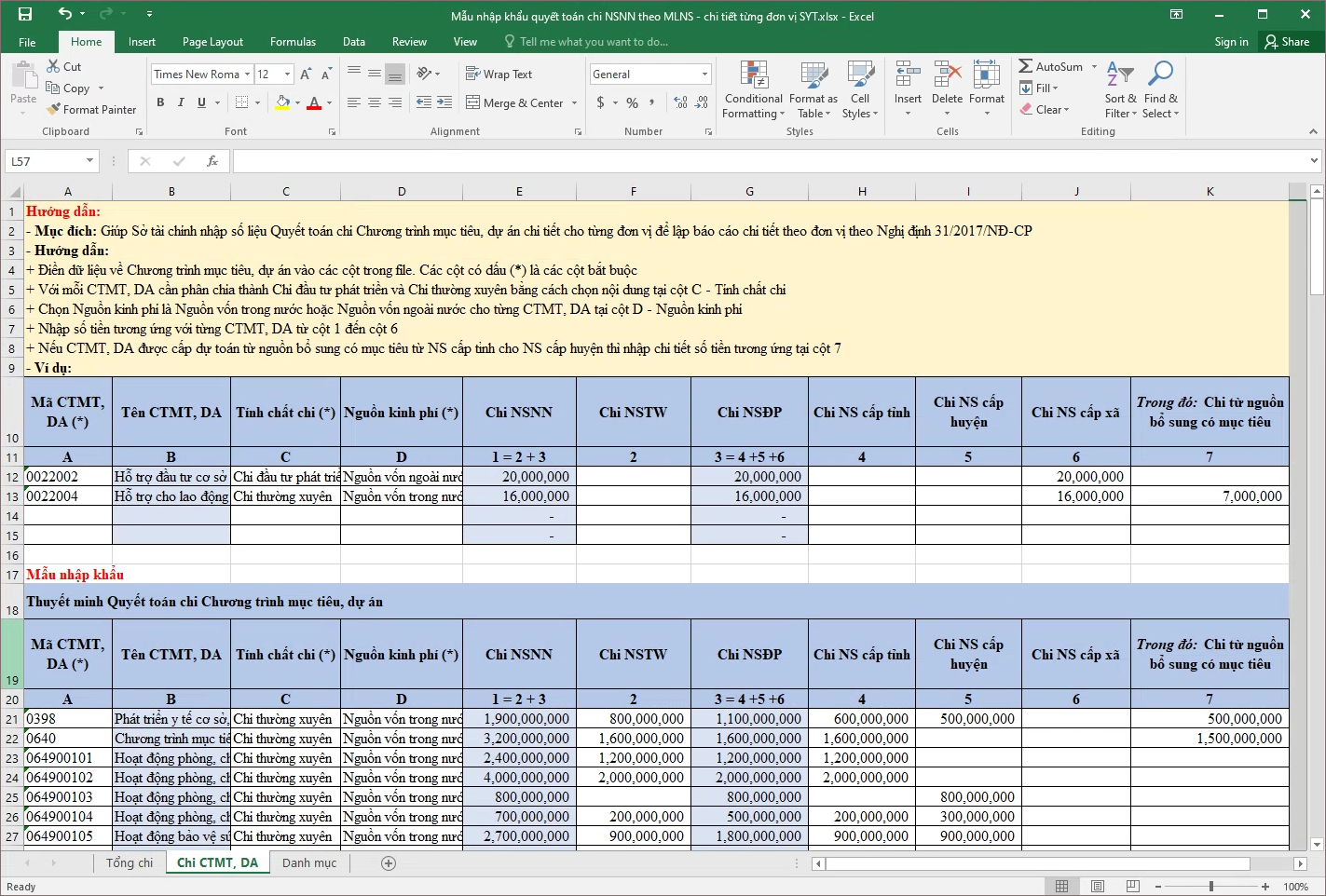
- Lưu file excel đã có đầy đủ số liệu lại.
4. Trên phần mềm, kéo thả tệp vào PM hoặc nhấn vào khung “Kéo thả tệp vào đây hoặc bấm vào đây” để chọn đường dẫn dữ liệu.
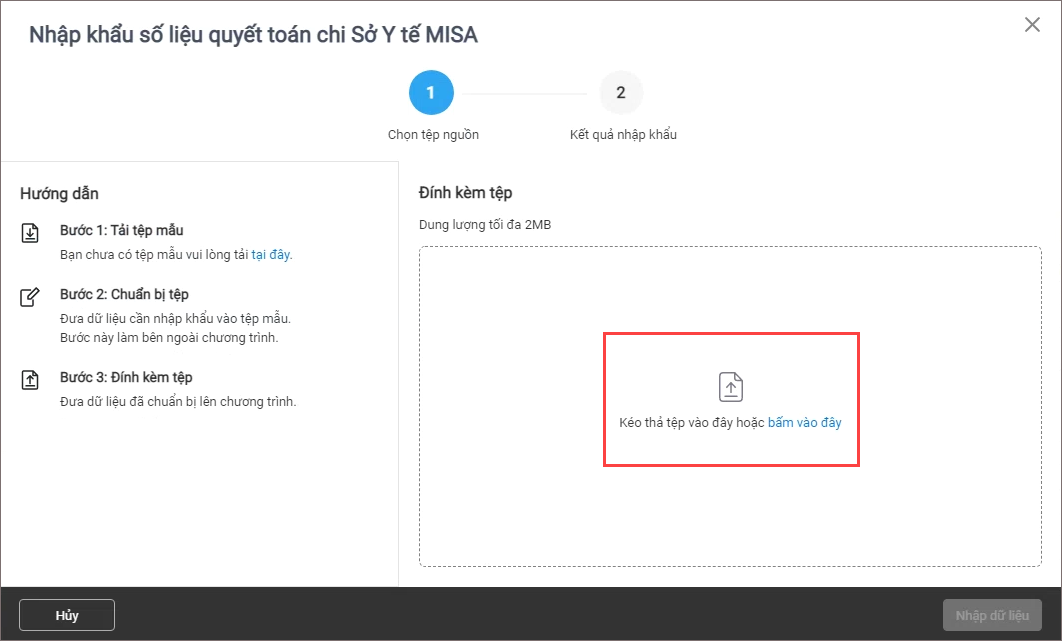
5. Chọn file nhập khẩu đã có đầy đủ số liệu.
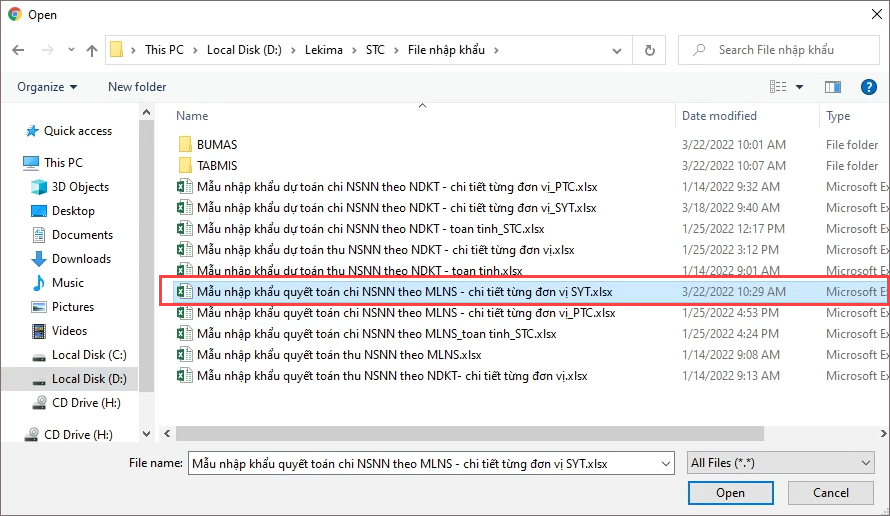
6. File được tải lên thành công sẽ hiển thị như sau.
Còn nếu có lỗi thì tải về file nhập khẩu lỗi để xem chi tiết nguyên nhân lỗi. Sau đó sửa lại và nhập khẩu lại.
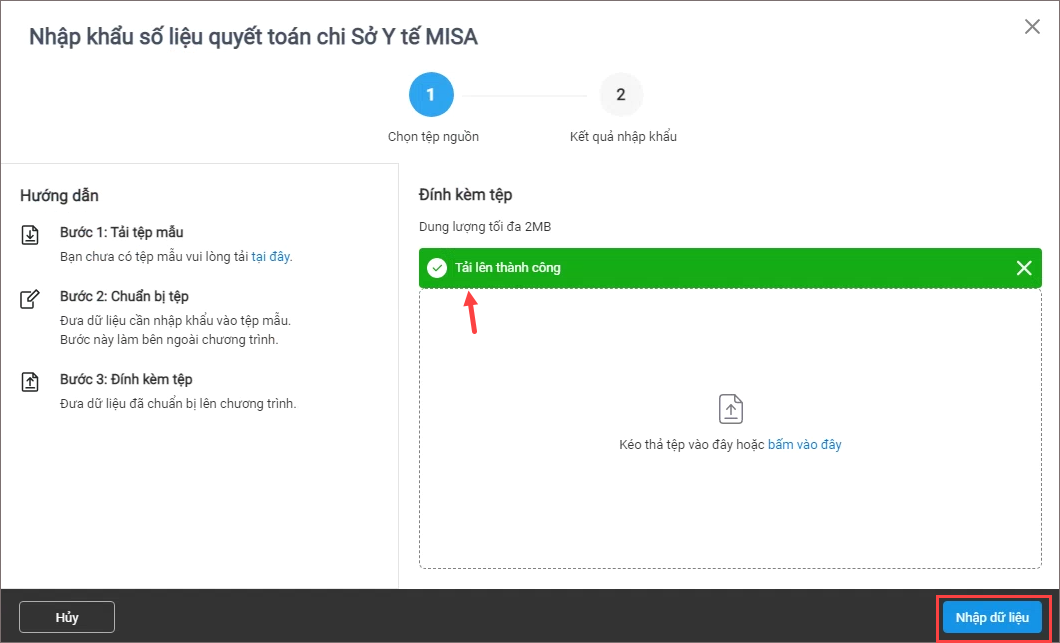
7. Nhấn Nhập dữ liệu.
8. Nhấn Đóng khi phần mềm thông báo nhập khẩu thành công.
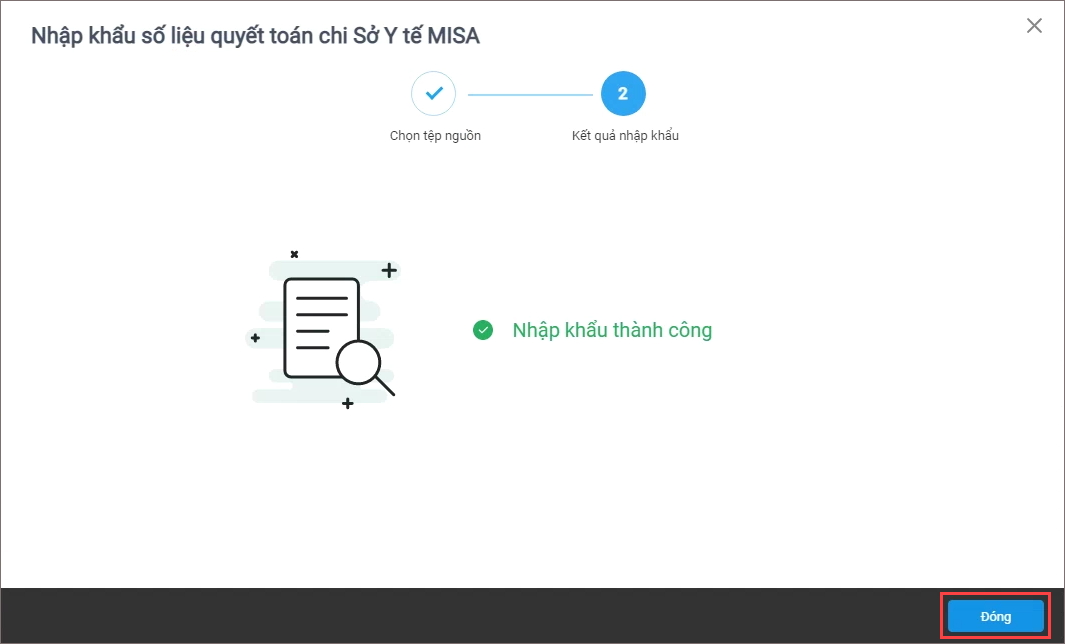
Còn nếu không thành công thì đơn vị tải về file nhập khẩu lỗi để xem chi tiết lỗi.
Xem lại số liệu sau khi nhập khẩu vào phần mềm
1. Nhấn vào biểu tượng xem để xem lại số liệu quyết toán chi vừa nhập khẩu vào chương trình.
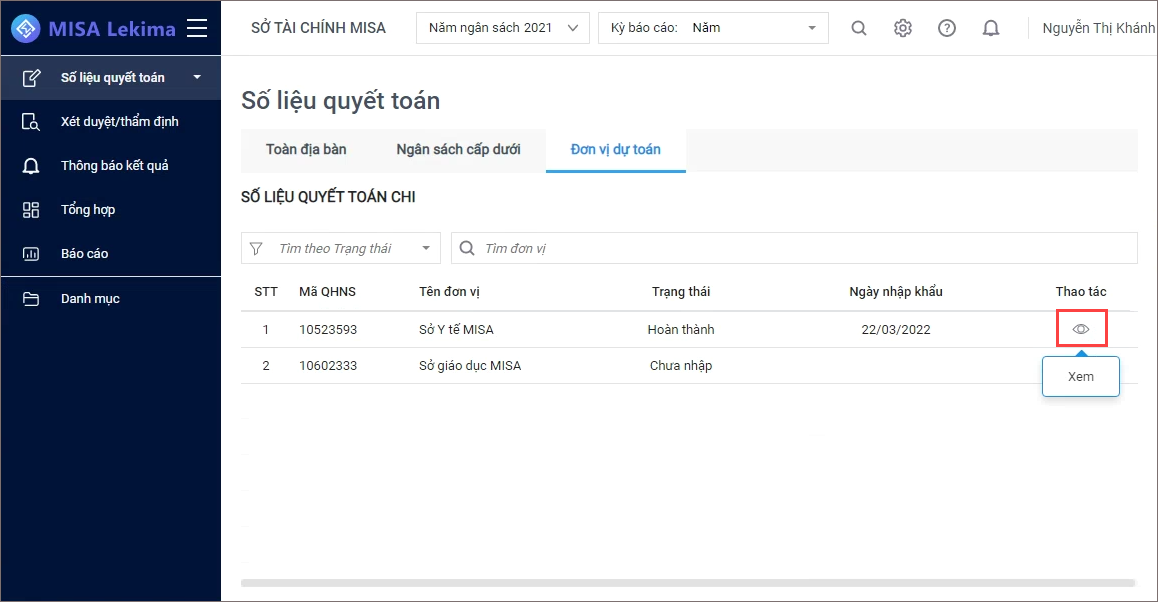
2. Có thể nhấn Nhập khẩu Tabmis hoặc Nhập khẩu Excel để nhập khẩu lại số liệu quyết toán chi.
- Tab Tổng chi NSNN:
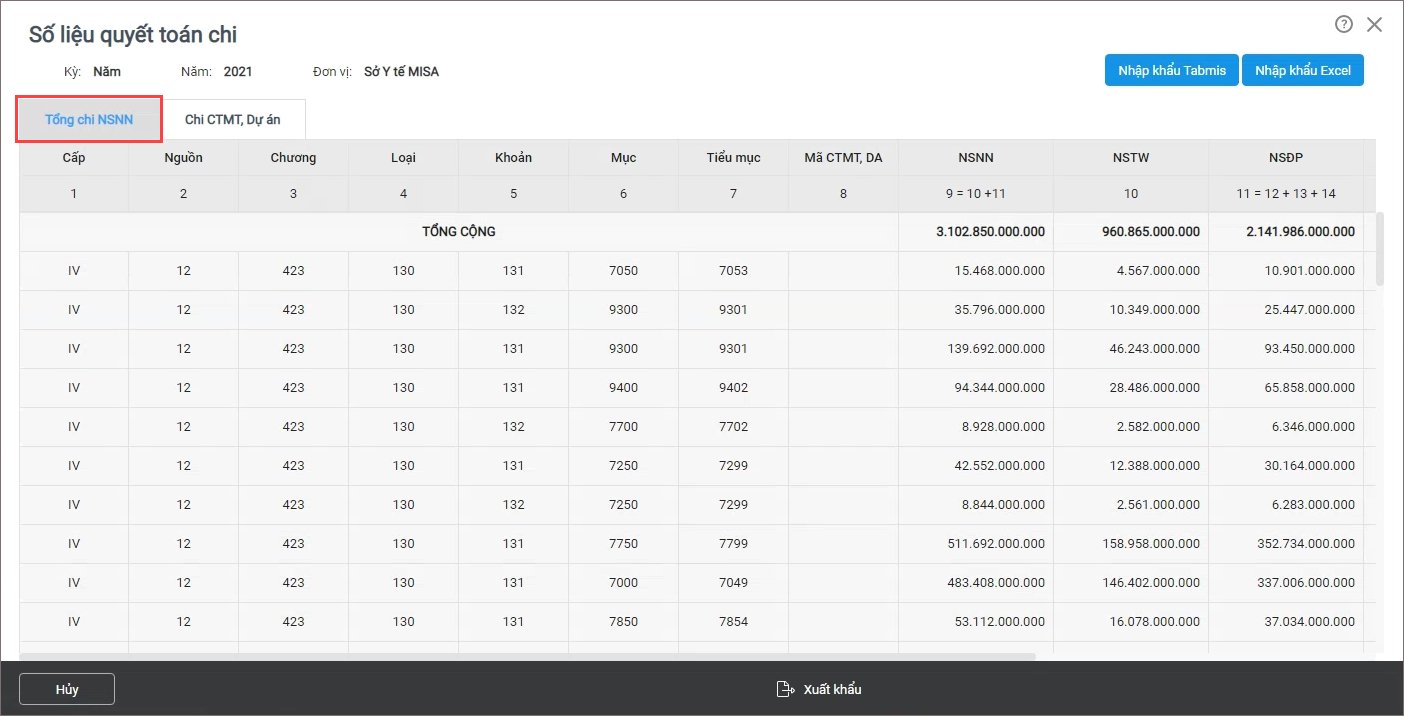
- Tab Chi CTMT, DA:
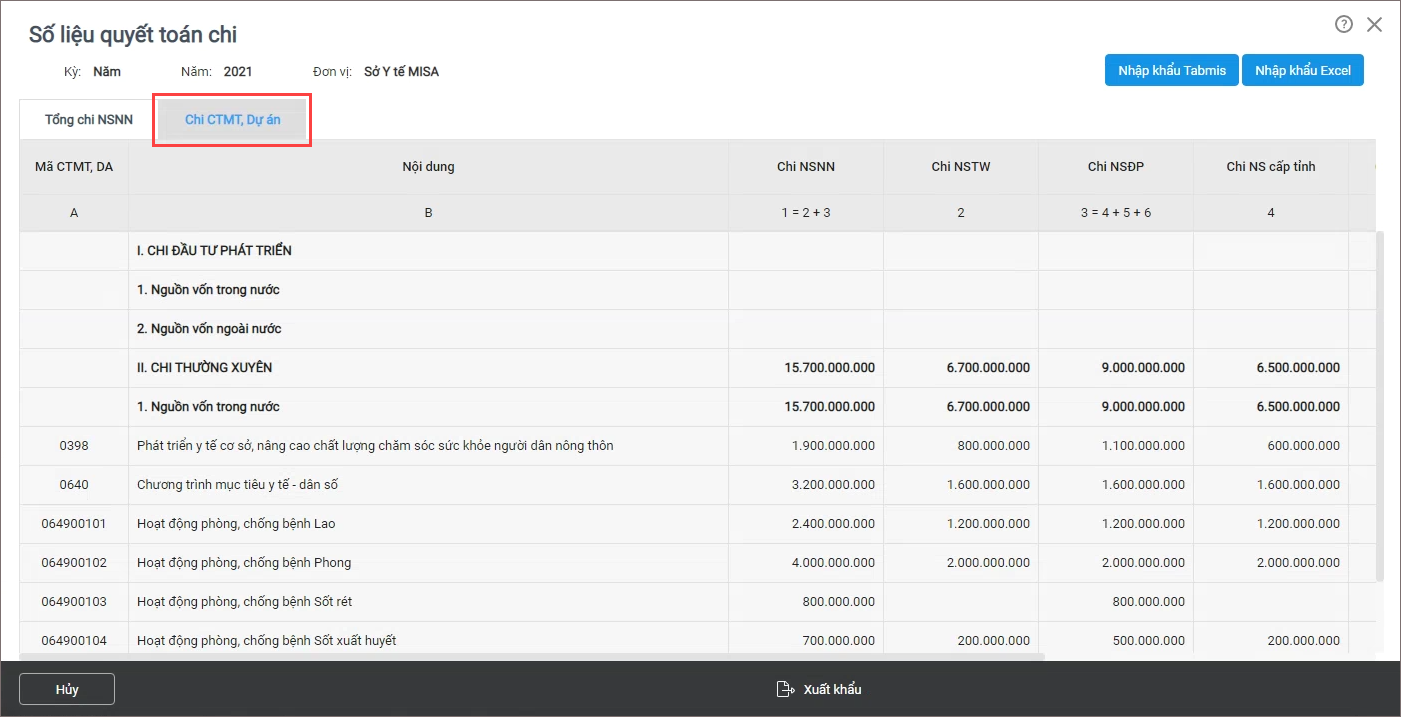
3. Nhấn Có để nhập khẩu đè lên dữ liệu nhập khẩu đã có trên phần mềm. Còn nếu không muốn nhập khẩu, nhấn Không.
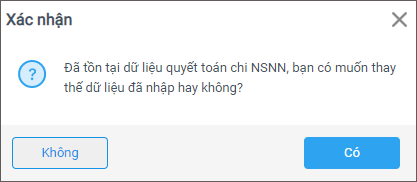
Với các đơn vị khác, anh/chị nhập khẩu số quyết toán chi tương tự.





 024 3795 9595
024 3795 9595 https://www.misa.vn/
https://www.misa.vn/




